عند حذف رسائل البريد الإلكتروني، والمهام والمواعيد والملاحظات في أوتلوك Outlook فإنه يتم نقلها إلى مجلد العناصر المحذوفة، ولا يتم إفراغ هذا المجلد حتى تقوم بذلك يدوياً بشكل افتراضي.
لكن بالإمكان تفريغ مجلد العناصر المحذوفة تلقائياً عند الخروج من البرنامج.
طريقة تفريع مجلد المحذوفات تلقائياً في أوتلوك
– لتشغيل خيار إفراغ مجلد العناصر المحذوفة تلقائياً انقر فوق علامة التبيوب “ملف” (File).
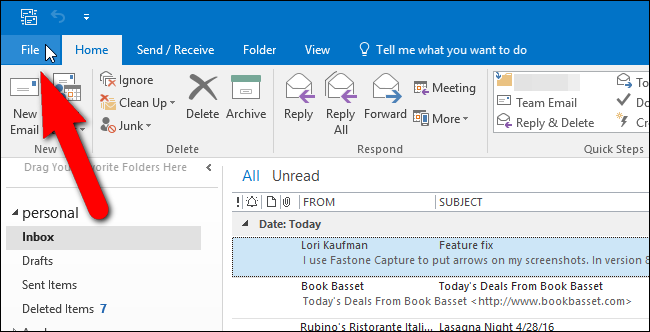
– ستظهر شاشة الأوامر السريعة، اضغط على “خيارات” (Options) ضمن قائمة الخيارات في الجانب الايسر.
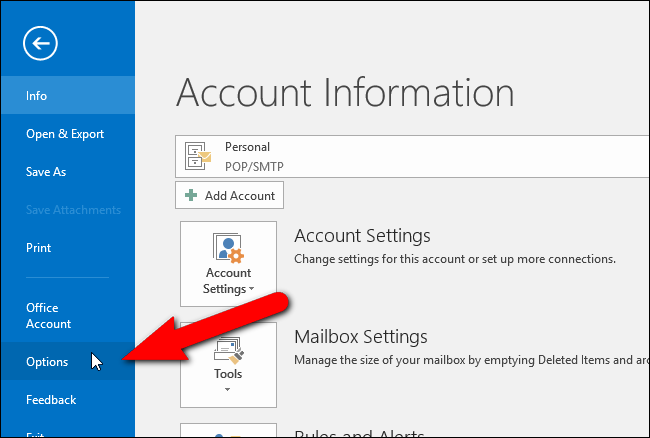
– اضغط على “متقدم” (Advanced) في قائمة العناصر على الجانب الايسر من نافذة الحوار Outlook Options

– في القسم Outlook start and exit انقر على مربع الاختيار “Empty Deleted Items folders when exiting Outlook” بحيث يتم تحديده.
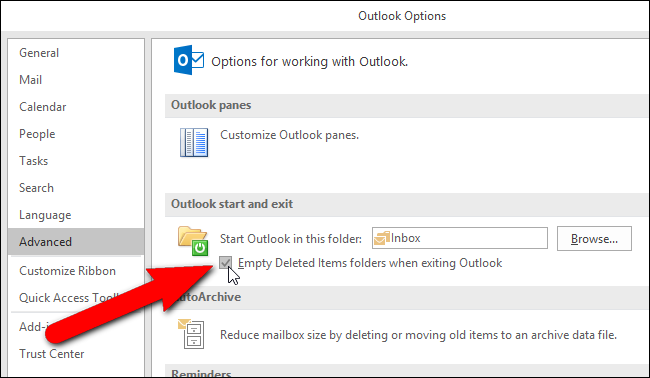
– انقر على زر “موافق” (OK) لقبول التغييرات وإغلاق نافذة الحوار Outlook Options
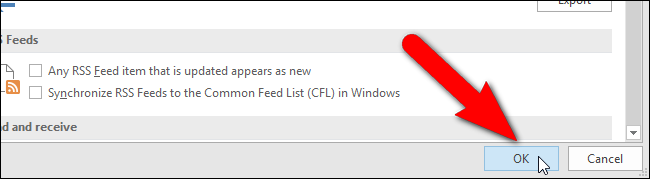
– عند الخروج يعرض أوتلوك مربع حوار تأكيد للتأكد من أنك تريد حذف العناصر.
إذا قررت أنك لا تريد حذف هذه العناصر انقر على “لا” (No) وخلاف ذلك انقر “نعم” (Yes)
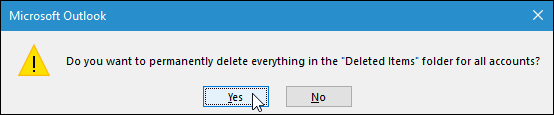
– سيعمل هذا الخيار أيضاً مع مجلد العناصر المحذوفة في Gmail إذا كنت قد أضفت حساب IMAP في أوتلوك.
مواضيع متعلقة: كيف تمنع تحديد رسائل البريد الإلكتروني الموثوقة كبريد مزعج
مدرسة زاد – زاهر هاشم









































![outlook-rt-hero_0[1] أوتلوك](https://www.zadschool.com/wp-content/uploads/2016/05/outlook-rt-hero_01.jpg)

